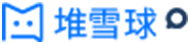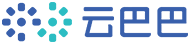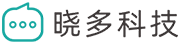启智CV机器人 | 麦克纳姆轮底盘运动学实验
启智CV机器人是一套侧重机器人软件算法学习的机器人模块化套件。采用免螺丝的独特装配方式,缩短装配手工时间。在有限的实验课时里,可以快速搭建起机器人硬件本体,而将主要精力集中于ROS软件学习丶机器视觉算法的实验学习。
一、开发环境、组装
-
结构组成

-
系统版本
启智CV机器人同时支持基于基于Ubuntu 14.04的Indigo版本以及基于Ubuntu 16.04的Kinetic版本。
-
IDE
开发环境:RoboWare Studio。
-
组装图
麦克纳姆轮底盘的轮子有两种,主轮上的小轮安装方向不一样。其中左前轮和右后轮的轮子类型一致,小轮的排布形状如下:

右前轮和左后轮的类型一致,小轮的排布形状如下:

四个麦克纳姆轮轮组的电机模块都有各自的ID,需要按照特定的顺序进行排布。

如图所示,以摄像头朝向为机器人的前方,电机模组的排布顺序是:
-
左前侧安装的电机模块的ID为1;
-
右前侧安装的电机模块的ID为2;
-
右后侧安装的电机模块的ID为3;
-
左后侧安装的电机模块的ID为4;
机器人组装完毕后,将四个电机模块使用线缆串联,并和主控制器的电机插头连接。

二、代码编辑
1、从机载电脑的Ubuntu桌面左侧的启动栏里点击“RoboWare Studio”的图标,启动RoboWare Studio。
2、启智机器人的主控电脑出厂前会设置好工作区,所以当RoboWare Studio启动后,会在界面左上部分显示“CATKIN_WS”这个工作区。

如果显示的是“无打开的工作区”,那么需要进行工作区创建,点击“创建工作区”按钮,创建新的工作区。
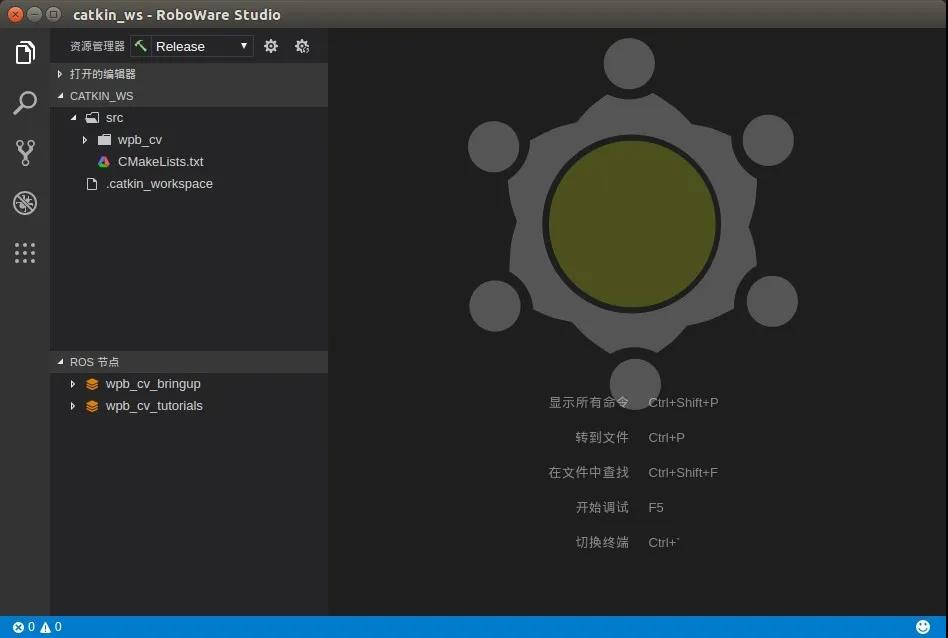
鼠标右键点击CATKIN_WS工作区里的“src”目录,点击“新建ROS包”。
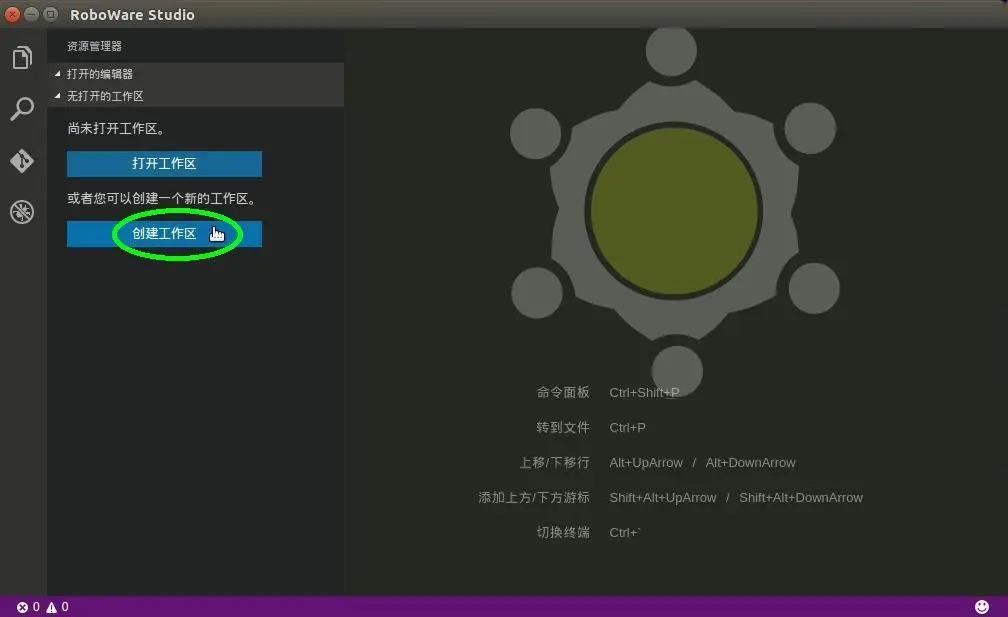
为这个新建的ROS包输入名字和依赖项:“mecanum_control_package roscpp std_msgs”,其中mecanum_control_package是新建的包的名字,后面的几项是这个包需要的依赖项。
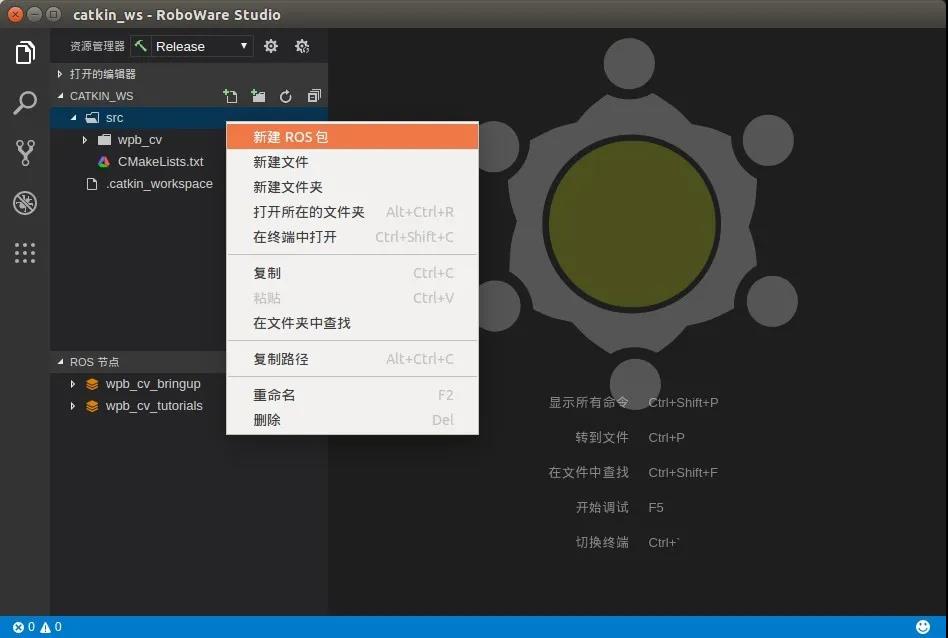
在新建的mecanum_control_package包下面,自动生成了一个src目录(注意和CATKIN_WS的src目录区分开),用来装我们即将编写的节点源码文件。鼠标右键点击mecanum_control_package下的src目录(注意和CATKIN_WS的src目录区分开),选择“新建CPP源文件”。
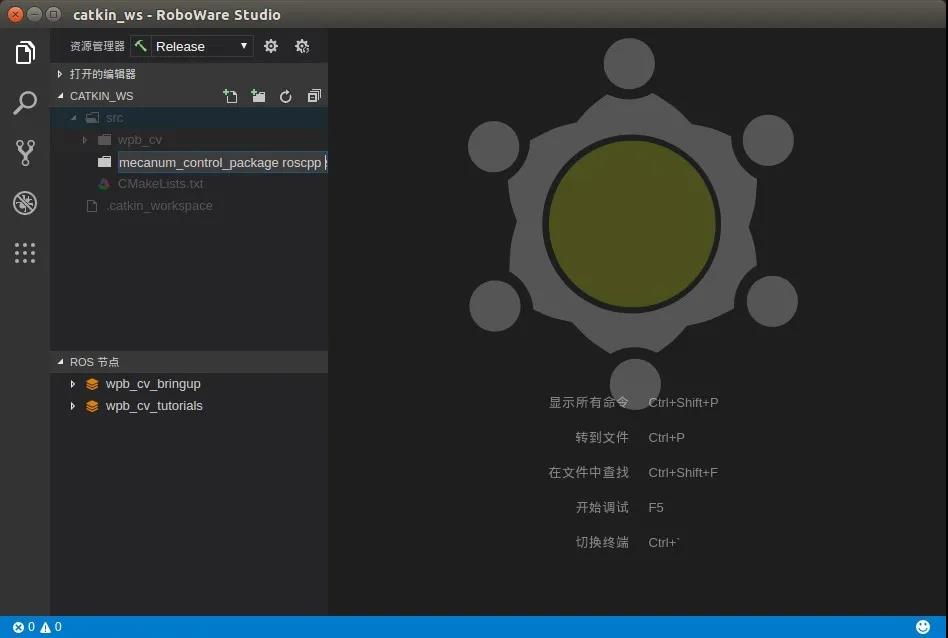
输入文件名“mecanum_control_node.cpp”,按下回车键确认。
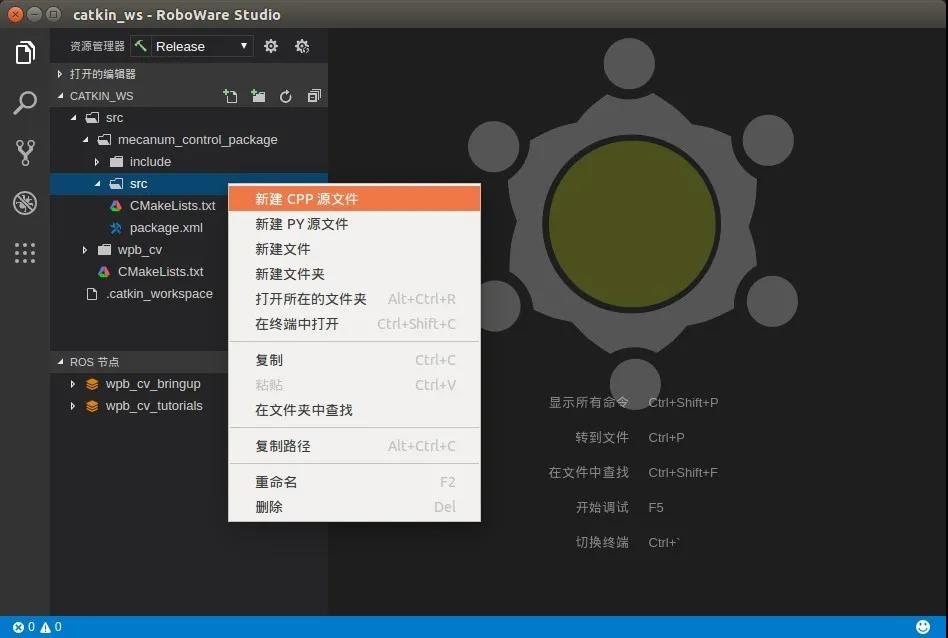
回车键按下时,会弹出以下列表:
● 加入到新的库文件中
● 加入到新的可执行文件
这里我们选择“加入到新的可执行文件”
此时mecanum_control_package下的src目录会生成一个名为mecanum_control_node.cpp的文件,同时RoboWare Studio右侧的工作区可以输入文本字符了,我们将在这个文本工作区里编写速度控制节点的源代码。
3、在RoboWare Studio右侧的工作区编写mecanum_control_node.cpp的代码:
|
#include <ros/ros.h> #include <geometry_msgs/Twist.h>
static int state = 0;
int main(int argc, char** argv) { ros::init(argc, argv, " mecanum_control"); ros::NodeHandle n; ros::Publisher vel_pub = n.advertise<geometry_msgs::Twist>("/cmd_vel", 10); ros::Rate loop_rate(0.5); geometry_msgs::Twist vel_cmd;
while(ros::ok()) { switch(state) { case 0: vel_cmd.linear.x = 0; vel_cmd.linear.y = 0; vel_cmd.linear.z = 0; vel_cmd.angular.x = 0; vel_cmd.angular.y = 0; vel_cmd.angular.z = 0; vel_pub.publish(vel_cmd); printf("[启智CV] 停止\n"); state ++; break; case 1: vel_cmd.linear.x = 0.1; vel_pub.publish(vel_cmd); printf("[启智CV] 前进\n"); state ++; break; case 2: vel_cmd.linear.x = 0; vel_cmd.linear.y = -0.1; vel_pub.publish(vel_cmd); printf("[启智CV] 右平移\n"); state ++; break; case 3: vel_cmd.linear.x = -0.1; vel_cmd.linear.y = 0; vel_pub.publish(vel_cmd); printf("[启智CV] 后退\n"); state ++; break; case 4: vel_cmd.linear.x = 0; vel_cmd.linear.y = 0.1; vel_pub.publish(vel_cmd); printf("[启智CV] 左平移\n"); state ++; break; case 5: vel_cmd.linear.x = 0; vel_cmd.linear.y = 0; vel_pub.publish(vel_cmd); printf("[启智CV] 结束\n"); break; } ros::spinOnce(); loop_rate.sleep(); } return 0; } |
(1) 代码的开始部分,先include了两个头文件,一个是ros的系统头文件,另一个是运动速度消息类型geometry_msgs::Twist的定义文件。
(2) 然后定义一个状态变量state,这个变量将会作为后面控制机器人运动状态变化的信号量,初值赋为0。
(3) ROS节点的主体函数是int main(int argc, char** argv),其参数定义和其他C++程序一样。
(4) main函数里,首先调用ros::init(argc, argv, "mecanum_control");进行该节点的初始化操作,函数的第三个参数是节点名称。
(5) 接下来声明一个ros::NodeHandle对象n,并用n生成一个广播对象vel_pub,调用的参数里指明了vel_pub将会在主题“/cmd_vel”里广播geometry_msgs::Twist类型的消息。我们对机器人的控制,就是通过这个广播形式实现的。
(6) 在这个程序里,我们将会以一个固定的周期向底盘发送速度值,所以需要定义一个ros::Rate对象loop_rate,在构造参数里,我们给了0.5这个初始值,意思是每秒里发送0.5次速度值,也就是2秒钟发送一次速度值,这样留了足够的时间给我们观察机器人运动。
(7) 为了发送速度值,声明一个geometry_msgs::Twist类型的消息对象vel_cmd,并将速度值赋值到这个对象里。其中:
vel_cmd.linear.x是机器人前后平移运动速度,正值往前,负值往后,单位是“米/秒”;
vel_cmd.linear.y是机器人左右平移运动速度,正值往左,负值往右,单位是“米/秒”;
vel_cmd.angular.z(注意angular)是机器人自转速度,正值左转,负值右转,单位是“弧度/秒”;
其他值对启智机器人来说没有意义,所以都赋值为零。
(8) 为了连续不断的发送速度,使用一个while(ros::ok())循环,以ros::ok()返回值作为循环结束条件可以让循环在程序关闭时正常退出。
(9) 在while循环里,使用switch对state状态变量的不同取值进行分支程序构建,形成一个有限状态机。在不同的分支里,对vel_cmd进行不同赋值,并使用广播对象vel_pub将其发布到主题“/cmd_vel”上去。机器人的核心节点会从这个主题接收我们发过去的速度值,并转发到硬件机体去执行。我们为有限状态机设置了六个状态:
|
state状态值 |
对应的行为 |
|
0 |
机器人的初始状态为停止状态 |
|
1 |
机器人以0.1米/秒的速度向前移动 |
|
2 |
机器人以0.1米/秒的速度向右移动 |
|
3 |
机器人以0.1米/秒的速度向后移动 |
|
4 |
机器人以0.1米/秒的速度向左平移 |
|
5 |
机器人停下来不再移动 |
程序将这六个状态执行一遍之后,会停留在最后一个状态,结束执行。
(10) 调用ros::spinOnce()函数给其他回调函数得以执行(本例程未使用回调函数)。
(11) 调用loop_rate.sleep()来控制while循环的运行周期,在构建loop_rate时我们赋了初值0.2,意思是每秒循环0.2次,也就是每5秒while循环一次。
(12) 程序编写完后,代码并未马上保存到文件里,此时会看到界面右上编辑区的文件名“mecanum_control_node.cpp”右侧有个白色小圆点,标示此文件并未保存。
代码编写完毕后,按下键盘组合键“Ctrl + S”保存代码文件,界面右上编辑区的文件名标题“mecanum_control_node.cpp”右侧的白色小圆点变成了白色关闭按钮,说明代码文件变更内容已经保存进文件,然后可以开始编译了。
三、代码编译与执行
1、编译过程。
下面开始进行代码文件的编译操作,启动一个终端程序,键入如下命令进入ROS的工作空间:
|
cd catkin_ws/ |
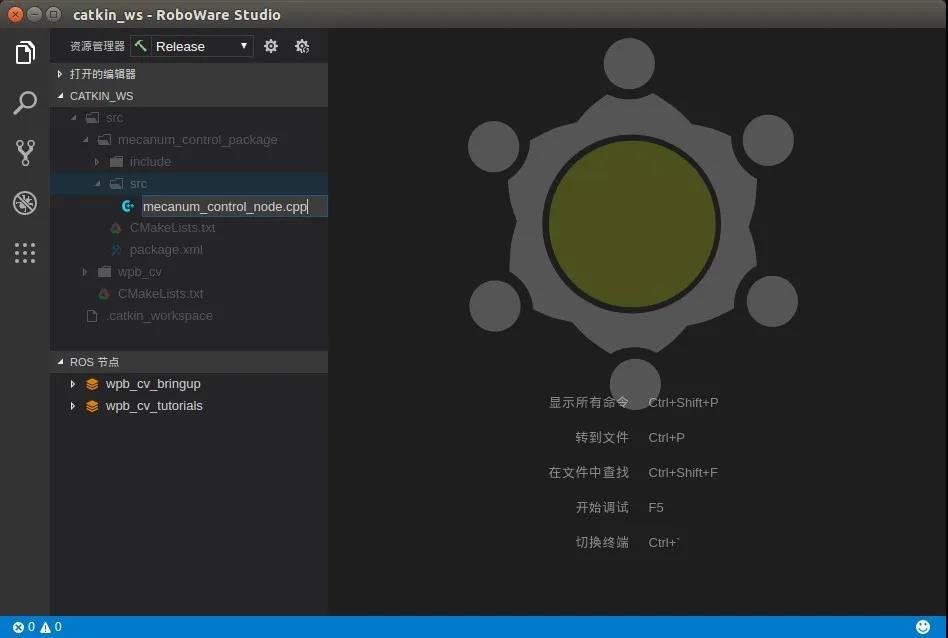
然后再执行如下命令开始编译:
|
catkin_make |
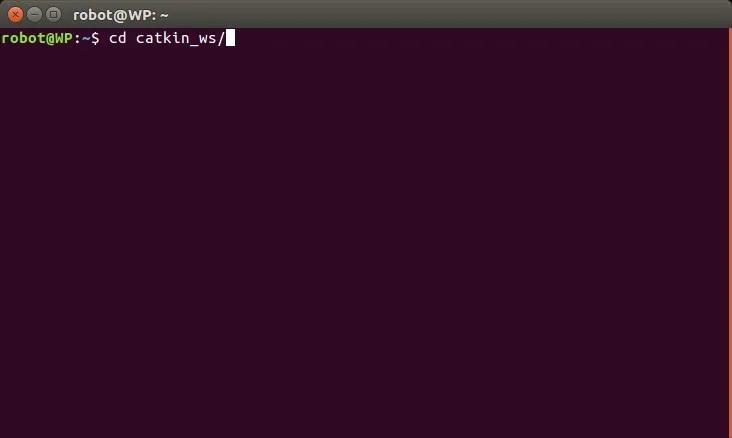
稍等片刻,直到显示编译进度“[100%]”字样,表示编译成功。
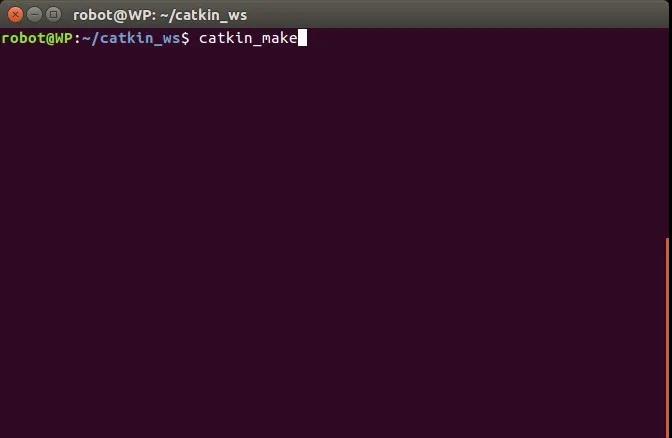
2、修改机器人的底盘控制模式。
启智CV机器人采用模块化可重组的底盘结构,所以底盘类型会存在多种可能,每种类型的控制方式各有差别,所以在软件上,通过一个配置文件来进行底盘类型的配置。该文件在文件夹“~/catkin_ws/src/wpb_cv/wpb_cv_bringup/config”下,文件名为“settings.yaml”,可以在RoboWare Studio里编译。在这个配置文件的前面几行,可以看到“chassis_type”这个变量,其取值含义见第四节实验内容。在这里,我们使用的是“麦克纳姆轮模式”,所以需要给配置文件里的“chassis_type”赋值“mecanum”。然后按下键盘组合键“Ctrl + S”对配置文件的修改结果进行保存。
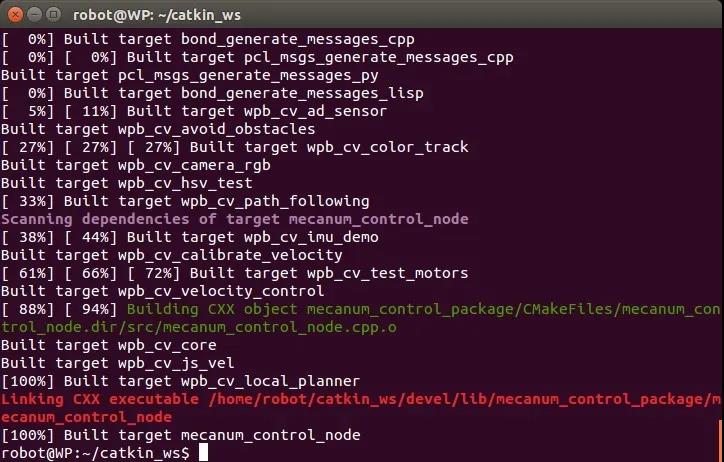
3、运动执行
(1)启动启智机器人的核心节点。
从Ubuntu桌面左侧的启动栏里点击“Terminal”终端图标,启动终端程序(也可以通过同时按下键盘组合键“Ctrl + Alt + T”来启动)。输入以下指令:
输入以下指令:
roslaunch wpb_cv_bringup minimal.launch
按下回车键后,会显示节点初始化信息:
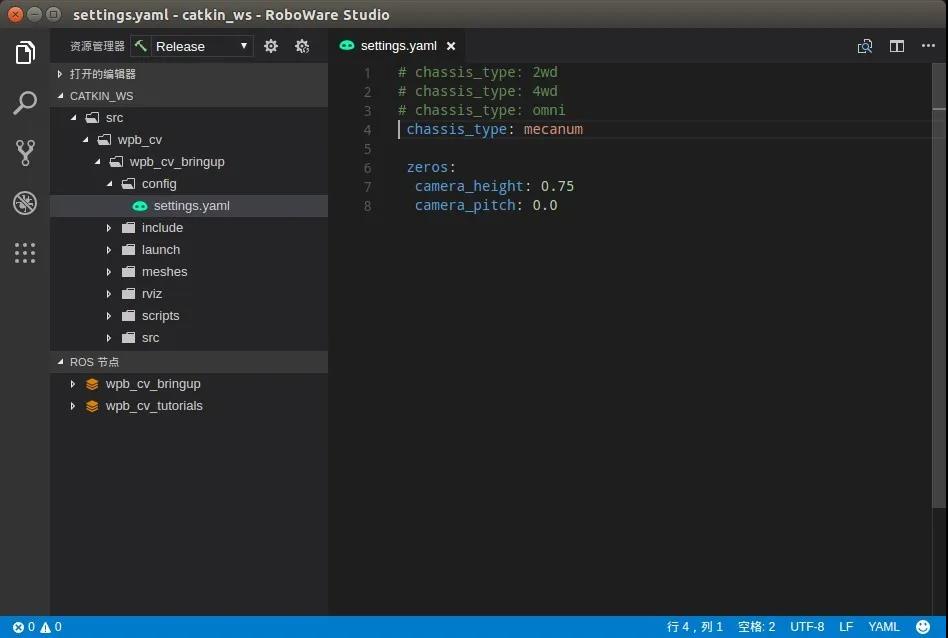
注意:启动机器人核心节点后,需要从初始化信息里确认底盘类型是否正确,比如这里的初始化信息最后显示“[设置]麦克纳姆轮底盘”。如果提示的底盘类型不正确,请检查上一步里settings.yaml的文件内容,同时确认修改完后确实保存成功。
(2)启动mecanum_control_node节点。
首先确认机器人底盘控制器的电源都已经打开。然后从Ubuntu桌面左侧的启动栏里点击“Terminal”终端图标,启动终端程序(也可以通过同时按下键盘组合键“Ctrl + Alt + T”来启动)。输入以下指令:
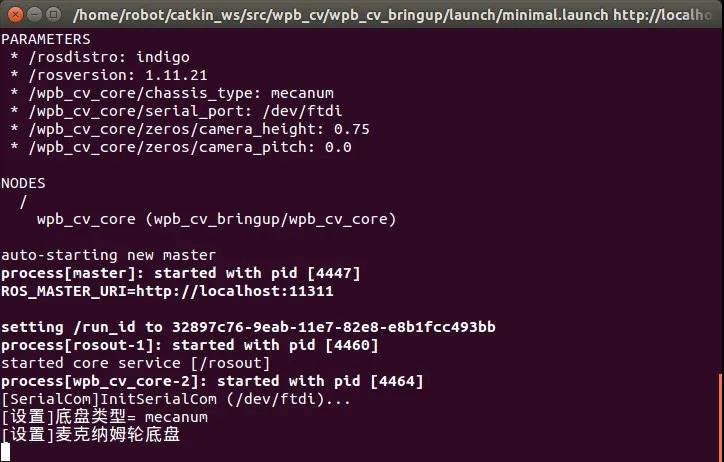
注意这里我们使用的是rosrun命令而不是之前的roslaunch。rosrun是启动单个ROS节点的指令。按下回车键后,机器人会按照终端信息提示先前进,然后右平移,再后退,最后左平移,形成一个正方形移动轨迹。完成上述动作后,机器人停止移动,执行结束。
四、运行结果
1、机器本体运行状态
2、笔记本获取数据反馈信息
3、拓展
尝试在代码里给vel_cmd.linear.x赋值一个负数,编译运行,查看机器人的移动状况。同样的方法,再对vel_cmd.lin
 更多产品了解
更多产品了解
欢迎扫码加入云巴巴企业数字化交流服务群
产品交流、问题咨询、专业测评
都在这里!


热门数字化产品

1月16日,2025腾讯产业合作伙伴大会在三亚召开。云巴巴,荣膺“2024腾讯云卓越合作伙伴奖—星云奖”和“2024腾讯云AI产品突出贡献奖”双项大奖

直播平台项目管理工具选型指南来了!腾讯TAPD自动化+数据化驱动项目落地

企业知识管理升级必看!腾讯乐享AI知识库的四大核心优势解析

制造业为何选择蓝巨人AGV?解析72小时柔性改造背后的三维技术革新

广告产研协同工具怎么选?TAPD 3个关键指标 打通敏捷协作全流程







 首页
首页